Miksi tietokoneeni ei toista ääntä tai videota: Pika-vianmääritysopas
Tietokoneen käyttö voi tarjota meille erilaisia käyttötarkoituksia työhön tai viihteeseen. Sitä voidaan käyttää suosikkielokuviemme katseluun tai musiikin kuunteluun. Se ei kuitenkaan olisi mahdollista, jos tietokoneemme äänijärjestelmässä olisi ongelma. Onko sinulla tähän liittyen ongelmia tietokoneesi äänen kanssa? Äänen puuttuminen tietokoneesta on hankalaa, mutta autamme mielellämme. Tarjoamme viisi nopeaa ja helppoa tekniikkaa korjataksesi tietokone ei toista ääntä. Nämä menetelmät koskevat Macia ja Windowsia.

Ongelmat tietokoneesi kanssa voivat aiheuttaa meille valtavasti vaivaa. Siksi ennen kuin korjaamme ongelman, on myös tärkeää, että tiedämme sen syyt. Ongelma ilmenee eri syistä. Jotkut näistä syistä ovat seuraavat seikat.
Yksi yleinen syy, miksi tietokoneesi ei ehkä toista ääntä tai kuvaa, on vanhentunut tai väärät ohjaimet. Ajurit ovat olennaisia ohjelmistokomponentteja, joiden avulla käyttöjärjestelmäsi voi kommunikoida tietokoneesi laitteiston kanssa. Jos ääni- tai video-ohjaimesi ovat vanhentuneita tai yhteensopimattomia, se voi aiheuttaa toistoongelmia. Ohjainten päivittäminen uusimpaan versioon voi usein ratkaista nämä ongelmat.
Joskus ongelma johtuu tietokoneen ääni- tai videoasetusten asetuksista. Äänilähtö voi olla asetettu toiselle laitteelle tai videon toistoasetukset voivat olla väärin määritettyjä. Näiden asetusten tarkistaminen ja säätäminen voi auttaa palauttamaan äänen ja videon toiston.
Vialliset tai irrotetut kaapelit ovat toinen mahdollinen syyllinen äänen tai videon toistoongelmiin. Jos kaiuttimien tai kuulokkeiden ja tietokoneesi väliset kaapelit ovat vaurioituneet, löystyneet tai irronneet, äänilähtöä ei ehkä ole. Samoin löysät tai väärin kytketyt videokaapelit voivat aiheuttaa videon toistoongelmia. On tärkeää, että kaikki kaapelit on kytketty kunnolla ja hyvässä kunnossa.
Tarkista äänenvoimakkuuspalkki napsauttamalla Äänenvoimakkuus -kuvaketta tietokoneen oikeassa alakulmassa; varmista, ettei sitä ole mykistetty tai asetettu epätavallisen alhaiselle tasolle. Jos mykistetään, an X tulee näkyviin kaiuttimen symbolin viereen.

Napsauta sen jälkeen hiiren oikealla painikkeella samaa Äänenvoimakkuus -kuvake ja valitse Avaa Volume Mixer nähdäksesi kaikkien ääntä toistavien sovellusten nykyisen äänenvoimakkuuden.

Käännä niitä tarpeen mukaan, jotta ne eivät vahingossa vaimenne tai ole liian matalalla kuulemaan.
Kun olet suorittanut kaikki yllä olevat vaiheet ohjata videon äänenvoimakkuutta, kuulet ongelman tai jos kuulet äänen, mutta se on liian hiljainen, saatat joutua korjaamaan huonon äänilähdön. Tämä prosessi on yleisin ratkaisu, mutta se ei toimi, jos ongelma ilmenee äänikoodekkien järjestelmässä.
Jos tietokoneeseen on liitetty useita äänentoistolaitteita, Windows saattaa toistaa ääntä väärän laitteen kautta.
Klikkaa Äänenvoimakkuus -kuvaketta uudelleen vaihtaaksesi pelaamiseen käytettävää laitetta.
Jos käytössä on useita laitteita, nykyisen laitteen nimi tulee näkyviin Äänenvoimakkuuden liukusäädin.
Napsauta tästä päästäksesi kaikkien mahdollisten laitteiden valikkoon ja valitse sitten tulos luettelosta.

Ennen kuin jatkat, sinun tulee suorittaa sisäänrakennettu äänen vianmääritys. Tämä antaa Windows 10:lle mahdollisuuden havaita ja ratkaista vikoja toisinaan itse. Nämä Windowsin vianmääritystoiminnot eivät aina toimi, mutta kannattaa yrittää ennen kuin jatkat syventämistä.
Valitse Äänen toistaminen asetuksissa, niin katso, Päivitys ja suojaus.
Sieltä osuit Vianetsintä.
Ole hyvä ja mene osoitteeseen Muita vianmäärityksiä.

Jos suoritat toimenpiteet, Windowsin pitäisi ratkaista ongelma automaattisesti. Kun vianetsintä on valmis, näet, mitä korjauksia se on tehnyt. Tämä saattaa olla tehokas käyttö. Vianetsintäominaisuus korjaa kuitenkin vain ongelman pinnan, mikä tarkoittaa, että se ei kaivaudu syvälle ongelman ratkaisemiseen. Kokeile seuraavia menetelmiä saadaksesi varman korjauksen.
Yksi tärkeimmistä syistä, miksi tietokoneesi ei toista ääntä, on se, että ääni tai video ei sisällä oikeita mediatiedostoja. Ongelma johtuu siitä, että sinulla ei ole oikeaa äänikoodekkia, joka voi toistaa tietokoneellasi. Tässä tapauksessa meidän on yksinkertaistettava prosessia muuntamalla tiedostosi tuettuun muotoon. Se voi olla mahdollista, jos käytämme valittua Blu-ray Masteria Video Converter Ultimate. Tämä johtuu siitä, että median muuntaminen tämän avulla on erittäin yksinkertaista ja tehokasta. Katso alta ohjeet, joita voimme seurata.
Pyydä Blu-ray Masterin valitsemaa Video Converter Ultimate tietokoneellesi.
Valitse Muunnin vaihtoehto ja napsauta sitten Lisää tiedostoja -painiketta tuodaksesi muunnettavan videon tai äänen.

Varmistaaksesi tuloksen, valitse haluamasi muoto napsauttamalla alasvetokuvaketta. On suositeltavaa valita MP4 videolle ja MP3 ääntä varten. Napsauta lopuksi Muunna kaikki vaihtoehto.

Voimme nyt odottaa nopeaa muunnosprosessia ja nauttia mediatiedostojesi toistamisesta äänellä tietokoneellasi. Ohjelmiston käyttäminen ongelmaasi on helppoa ja tehokasta. Lisäksi ohjelma voi muuntaa videoita puhelimeesi. Tällä tavalla voit korjata Facebook-videoita ei toisteta muuntamalla video Facebookin tukemaan muotoon.
Toisaalta media toistetaan ilman ääntä tietokoneellasi, koska soittimesi on epäluotettava. Tästä syystä on suositeltavaa valita upein soitin, jota voit käyttää tietokoneellasi. Yksi soittimista, joita voimme käyttää Windows- ja Mac-tietokoneissa, on uskomaton Blu-ray Master, jota suosittelemme Blu-ray-soitin. Tämä soitin mahdollistaa korkealaatuisen median toiston ja tukee monenlaisia tiedostomuotoja. Tällä on taattu, että meillä ei ole ongelmia videoiden ja äänen toistamisessa tässä soittimessa. Katso alla olevat ohjeet ja katso kuinka voimme käyttää niitä.
Lataa, asenna ja suorita Ilmainen Blu-ray-soitin tietokoneellesi ilmaiseksi. Aseta Blu-ray-levy asemaan.
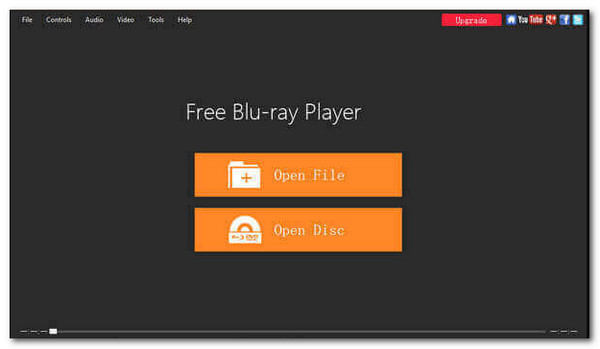
Lataa Blu-ray-levy sovellukseen napsauttamalla Avaa levy pääliittymässä ja sitten Avaa kansio.

Voit toistaa elokuvan ja valita luvun, äänen, tekstitykset tai nimikkeet. Kun olet tehnyt kaikki asetukset, napsauta Toista elokuva katsoaksesi Blu-ray-elokuvaa tietokoneellasi.

Voit nyt nauttia elokuvien katselusta tai kappaleiden soittamisesta tällä soittimella, jolla on myös uskomaton ääni. Näemme, että prosessi on myös helppo ja tehokas. Käytä sitä varten nyt ja koe mediatiedostojesi mukaansatempaava ja komplikaatioton toisto.
Kuinka päivittää ääni- ja video-ohjaimet?
Ääni- ja video-ohjainten päivittäminen on ratkaisevan tärkeää toisto-ongelmien ratkaisemiseksi. Voit päivittää ajurit seuraavasti: Tunnista ääni- ja näytönohjainkorttisi merkki ja malli. Vieraile sitten valmistajan verkkosivustolla ja siirry tuki- tai ajurit-osioon. Etsi sen jälkeen laitteistollesi sopivat ohjaimet ja lataa ne.
Mitä tehdä, jos ääni- tai videoasetukset on määritetty väärin?
Jos ääni- tai videoparametrisi ovat virheellisiä, yritä korjata ongelma alla olevien ohjeiden avulla. avaa tietokoneen ääni- tai videoasetukset. Voit käyttää näitä asetuksia Windowsissa napsauttamalla hiiren kakkospainikkeella tehtäväpalkin äänenvoimakkuuskuvaketta ja valitsemalla Toistolaitteet. Mene Järjestelmäasetukset macOS:ssä ja valitse Ääni.
Mitä tehdä, jos tietokone ei edelleenkään toista ääntä tai kuvaa perusvianmääritysvaiheiden kokeilun jälkeen?
Jos perusvianmääritysvaiheet eivät ratkaise ongelmaa, tässä on joitain lisätoimia: Testaa kaiuttimet tai kuulokkeet toisella laitteella varmistaaksesi, että ne toimivat oikein. Kokeile myös, jos mahdollista, kytkeä tietokoneeseen erilaisia kaiuttimia tai kuulokkeita laitteisto-ongelmien poistamiseksi.
Yhteenvetona voidaan todeta, että äänen tai videon toistamattomien tietokoneiden ongelmien ratkaiseminen on välttämätöntä laitteesi multimediatoimintojen palauttamiseksi. Käyttämällä erilaisia vianetsintämenetelmiä voit tehokkaasti diagnosoida ja korjata näiden ongelmien perimmäiset syyt. Voimme myös huomata, kuinka tehokkaasti hyvä Blu-ray-mestari valitsee Video Converter Ultimaten ja Blu-ray Playerin ongelman helpottamiseksi. Nämä työkalut ovat ohjelmisto, jolla toistamme mediatiedostojamme oikein.
Lisää lukemista
Kuinka katsoa MX Playerilla Yhdysvalloissa [ongelma ratkaistu]
Oletko kyllästynyt yrittämään ja sitten epäonnistumaan pääsemään MX Playeriin Yhdysvalloissa? Kokeile ratkaisuja, jotka meillä on tässä artikkelissa sinulle. Napsauta tästä aloittaaksesi lukemisen!
Miksi Safari ei toista videoita: Ratkaisuja sen korjaamiseen
Mitä teet, kun videoita ei toisteta Safarissa? Etkö vielä tiedä kuinka käsitellä sitä? Lue sitten parhaat ratkaisut, jotka voit oppia tästä artikkelista nyt!
Reddit-videoita ei toisteta: kuinka korjata täydellinen opas
Eivätkö Reddit-sovelluksen videot toistu laitteellasi? Opi korjaamaan tämä ongelma tutustumalla tämän artikkelin yleisiin ratkaisuihin. Lue se nyt!
TikTok-videot eivät toistu: Opi syyt ja ratkaisut
Koetko aina, että et voi avata TikTok-videoita? Meillä on tässä artikkelissa esitettyjä vakioratkaisuja, joita voit seurata. Klikkaa tästä nähdäksesi!